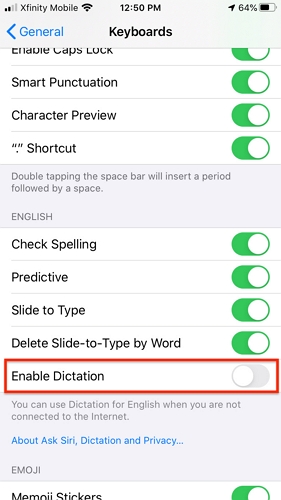
Como todos sabemos, WhatsApp se encuentra entre los servicios de mensajería más famosos disponibles en los dispositivos Android e iOS. Con la ayuda de esta aplicación, los usuarios pueden enviar texto, video, imágenes y muchos más en todo el mundo.
WhatsApp es rico en características, por lo que la gente prefiere esta aplicación sobre muchas. Una de las características más útiles de WhatsApp es la función de dictado. Esta característica le permite escribir mensajes a través de la voz. Pero, ¿qué hacer cuando la escritura de voz no funciona en WhatsApp?
No se preocupe porque, en esta guía, exploraremos soluciones útiles para solucionar este problema en poco tiempo.
¿Por qué la escritura de voz no funciona?
Puede haber muchas razones detrás de la escritura de voz que no funciona en su dispositivo Android o iOS. Estas son algunas de las principales causas detrás de este problema.
- La función de dictado está apagada de whatsapp
- No se permite el permiso del micrófono
- Algunos insectos menores y fallas en WhatsApp
- Usando la versión obsoleta de WhatsApp
- Fecha y hora incorrectas
Si desea resolver este problema rápidamente, siga la guía hasta el final.
Lista de verificación básica antes de comenzar a resolver
Asegúrese de verificar si las características a continuación están activadas; De lo contrario, habilitarlos resolverá el tipo de voz de WhatsApp que no funciona. Para mostrarle cómo solucionar problemas de este problema, usaremos el iPhone como ejemplo.
1. Compruebe si se enciende la dictado de voz
Para usar la función de tipificación de voz de WhatsApp, primero, debe habilitar el dictado en la configuración.
Aquí está cómo hacerlo:
- Abra la configuración del teléfono inteligente y vaya a General.
- Desplácese hacia abajo y luego abra el teclado.
- Navegue hacia abajo y habilite la opción de dictado.
2. Verifique si se permite el permiso del micrófono
Si ha deshabilitado el permiso de micrófono para WhatsApp, no podrá usar la función de dictado. Asegúrese de que el permiso del micrófono se permita a WhatsApp. Siga las instrucciones que se dan a continuación:
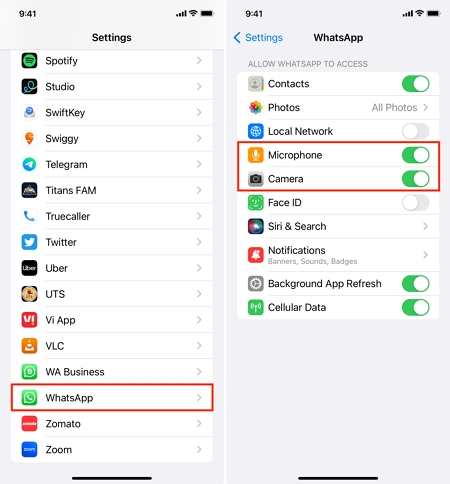
- Abra la configuración en su dispositivo.
- Navegue hacia abajo y seleccione la opción WhatsApp.
- Ahora habilite el micrófono alternar para permitir el permiso de micrófono en WhatsApp.
3. Compruebe si ha habilitado otras aplicaciones de grabación de terceros
Al usar la función de dictado en WhatsApp, debe asegurarse de que cualquier aplicación con el potencial de usar un micrófono debe deshabilitarse. WhatsApp no puede usar la función de tipificación de voz si una aplicación de grabación de terceros, como la grabación de llamadas, está activa en su dispositivo. Le sugerimos que los apague mientras usa WhatsApp.
4. Asegúrese de que la fecha y hora de su sistema sea correcta
Al usar WhatsApp, la hora y la fecha deben ser precisas. Revise los pasos que se dan a continuación para asegurarse de que su dispositivo tenga la fecha y hora correctas.
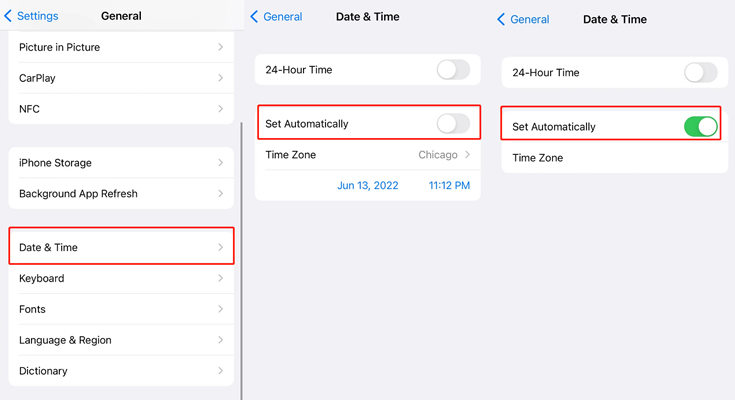
- Inicie la aplicación Configuración y luego toque general.
- Desplácese hacia abajo y toque la fecha y la hora.
- Ahora habilite la opción SET automáticamente.
Una vez que haya habilitado esta función en su dispositivo, su fecha y hora se mantendrán actualizadas.
Pruebe estas 4 formas de arreglar la mecanografía de voz no funciona en whatsapp
Aún así, ¿enfrentar el tipo de voz que no funciona? Entonces no te preocupes. Aquí están las 4 mejores soluciones que resolverán este problema rápidamente. Asegúrese de seguirlos uno por uno para obtener mejores resultados.
1. Reinicie su dispositivo
A veces, sus dispositivos se encuentran con errores y fallas menores que causan tales problemas en su dispositivo. El reinicio simple eliminará esos errores y resolverá su problema.
Aquí está cómo reiniciar el iPhone:
- Mantenga presionado el botón lateral y el botón de volumen hacia abajo simultáneamente.
- Después de unos segundos más tarde, cuando aparezca el control deslizante de alimentación en su pantalla, suelte los botones.
- Deslice el control deslizante hacia el lado derecho para apagar el iPhone. Espere unos segundos y presione el botón lateral hasta que aparezca el logotipo de Apple en su pantalla para reiniciar el dispositivo.
2. Borrar el caché de whatsapp
Borrar el caché de WhatsApp también puede resolver este problema. Aquí está cómo hacerlo:
- Abra la configuración de su dispositivo y luego seleccione la opción Aplicaciones.
- Proceda a administrar la aplicación, y toda la aplicación instalada aparecerá en la pantalla de su dispositivo.
- Seleccione WhatsApp de la lista.
- Ahora seleccione la opción Borrar caché/datos para eliminar el caché de WhatsApp.
3. Actualice WhatsApp a la última versión
Si está utilizando la versión anterior de WhatsApp, esta podría ser la razón detrás de este problema. La función de dictado solo está disponible en la última versión de WhatsApp. Actualice su WhatsApp a la nueva versión de inmediato.
Recommended Read: Descubre Soluciones Efectivas para Resolver Problemas de WhatsApp en iPhone
- Abra la App Store en su dispositivo y busque WhatsApp.
- Elija WhatsApp y luego seleccione el botón Actualizar.
- Espere hasta que se complete la actualización y luego vuelva a lanzar la aplicación.
4. Reinstale WhatsApp
Supongamos que todas las soluciones anteriores no logran resolver la tipificación de voz no funciona en WhatsApp. La última opción te dejará desinstalar la aplicación y reinstalarla.
- Presione y mantenga presionado el icono de WhatsApp y toque la opción Eliminar.
- Ahora, inicie la App Store y busque WhatsApp.
- Toque la opción Obtener para reinstalar el WhatsApp en su dispositivo.
Un consejo útil para transferir los mensajes de voz de WhatsApp al nuevo teléfono
¿Quieres transferir mensajes de voz de WhatsApp a un nuevo teléfono? Itooltab Watsgo Whatsapp Transfer es el programa adecuado para cumplir con este trabajo. Este programa permite a sus usuarios transferir datos de WhatsApp de teléfonos antiguos a teléfonos nuevos rápidamente sin perder ningún dato. Admite muchos tipos de datos, incluidos texto, mensajes de voz, imágenes, videos y más.
Además, también permite la transferencia de plataforma cruzada, como iPhone a Android o Android a iPhone. La mejor parte de Itooltab Watsgo es que es compatible con las últimas versiones de iOS y Android.
Siga los pasos a continuación para transferir los datos de WhatsApp de un dispositivo a otro:
Paso 1. Descargue el Itooltab Watsgo de su sitio oficial y lance el programa. Elija la opción de transferencia de WhatsApp para iniciar el
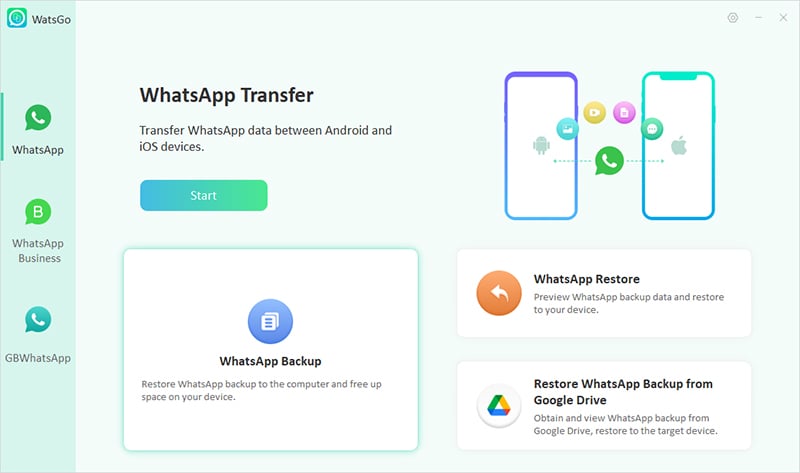
Paso 2. Ahora, conecte tanto el dispositivo de origen como de destino. Seleccione los dispositivos a través de flechas.
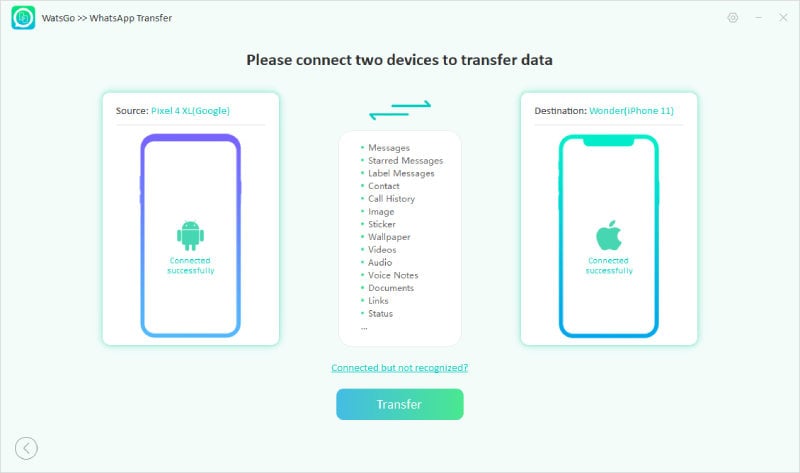
Paso 3. Ignore la solicitud y haga clic en la opción Continuar. Seleccione los tipos de datos que desea transferir en el nuevo teléfono.
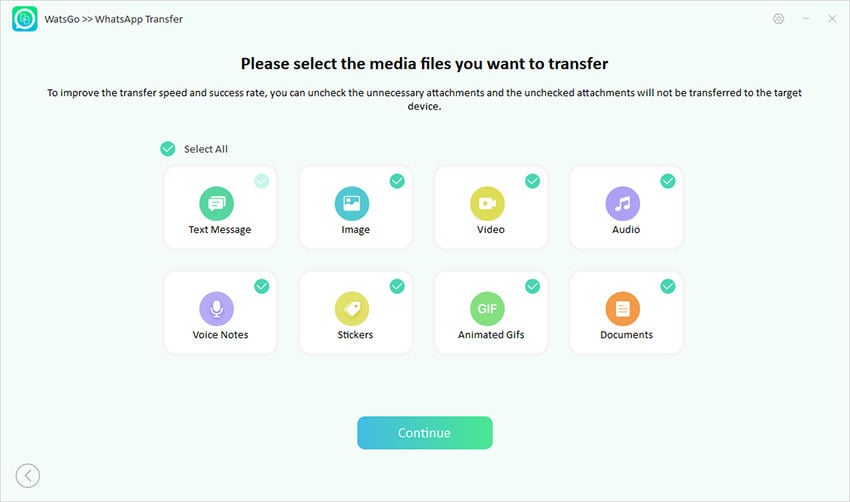
Paso 4. Habilite el cifrado de extremo a extremo en su teléfono anterior. Una vez que se generan los datos, verifíquelo con una contraseña de 64 bits.
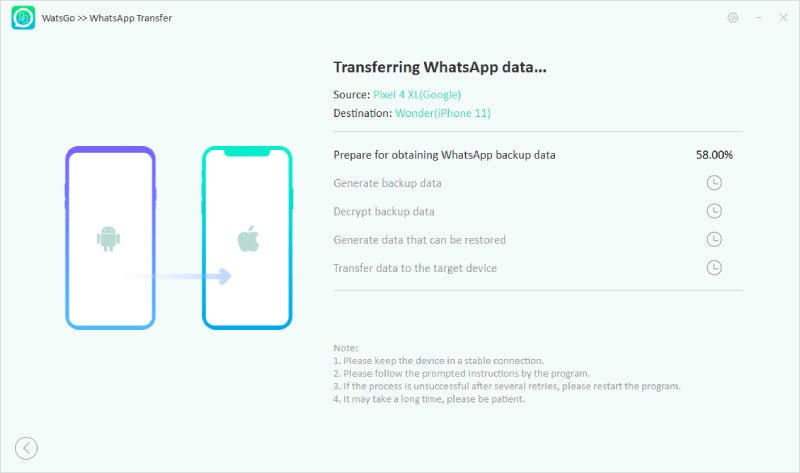
Paso 5. Finalmente, cuando los datos se transfieren correctamente, verá la interfaz de éxito.
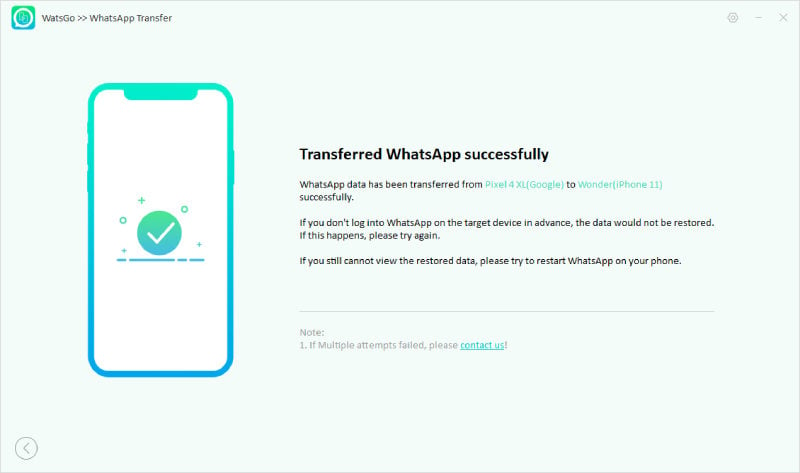
Eso es todo, chicos. Seguramente, los métodos anteriores lo ayudarán a resolver la escritura de voz que no funciona en WhatsApp para que pueda disfrutar de la función de escritura de voz en WhatsApp.
